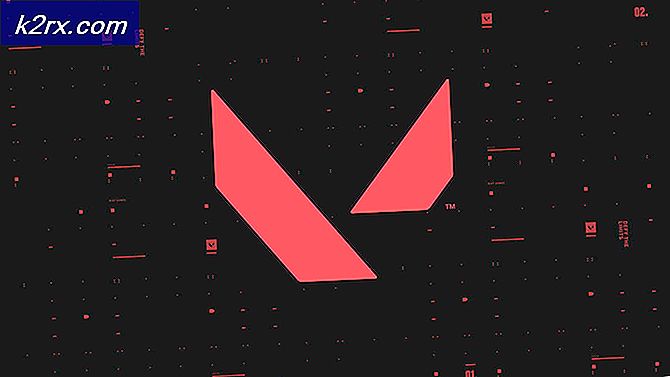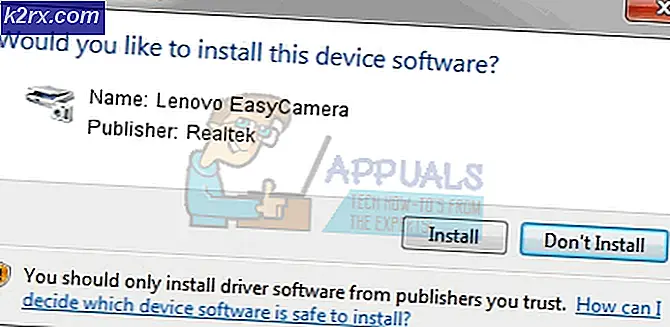Hvordan fikse ‘Feilkode 41’ Disney Plus
Noen Disney + -brukere støter påFeilkode 41‘Når de prøver å få tilgang til TV-serier og filmer fra denne streamingplattformen. Dette problemet rapporteres å forekomme på et stort utvalg av enheter, inkludert Windows, macOS, Android TV og Amazon Firestick.
Som det viser seg, er det et par forskjellige årsaker som kan være ansvarlige for denne tydningen av denne feilkoden. Her er en kortliste over potensielle skyldige som kan forårsake denne feilmeldingen:
Metode 1: Sykle enheten din
Som det viser seg, er denne Disney + -feilkoden ofte assosiert med ødelagte hurtigbufrede data lagret av enheten du bruker til å streame innhold fra Disney +. Dette problemet rapporteres å forekomme på et stort utvalg av enheter, inkludert FireTV-pinner, Set-Top Box, Smart TV-er, Roku-enheter og til og med Blu-ray-spillere.
Flere berørte brukere som støter på Disney + feilkode 41på en av enhetene som er nevnt ovenfor, har klart å løse problemet ved å tvinge en prosedyre for motorsykling som vil fjerne eventuelle bufrede data relatert til Disney + og tømme strømkondensatorene.
Avhengig av enheten du bruker, følger du en av veiledningene nedenfor (den som gjelder for din valgte enhet) for å fikse streamingproblemet du for øyeblikket har med Disney +:
A. Sykle Roku-enheten din
- Hvis du vil tilbakestille Roku-enheten, kobler du den bare fra stikkontakten og venter i minst 10 sekunder for å gi strømkondensatorene nok tid til å rydde seg selv.
- Når denne tidsperioden er gått, kobler du Roku-enheten til igjen, og umiddelbart etter at enheten viser tegn på liv, trykker du på hvilken som helst knapp på Roku-fjernkontrollen.
- Vent et helt minutt etter at Roku-appen har startet for å la bakgrunnsprosessene fullføres.
- Forsøk å streame innhold fra Disney + igjen og se om problemet nå er løst.
B. Sykle smart-TV-en din
- Hvis du støter på dette problemet på en Smart TV, må du først koble enheten fra strømuttaket den for øyeblikket er koblet til, og deretter vente et helt minutt for å gi strømkondensatorene nok tid til å rydde seg.
Merk: På noen Smart TV-modeller kan du fremskynde prosessen med å rydde strømkondensatorene dine ved å trykke og holde inne strømknappen på TV-en (ikke fjernkontrollen). Denne operasjonen vil ende opp med å tømme OS-relaterte midlertidige data som er bevart mellom oppstart.
- Koble enheten til igjen og start Smart TV-en konvensjonelt før du starter en ny streamingjobb på Disney +.
C. Motorsykling av Blu-Ray-spilleren
- Hvis du støter på dette problemet med en smart blu-ray-spiller som også er i stand til å streame innhold fra de mest populære streaming-katalogene, inkludert Disney +, kan du starte en motorsyklusprosedyre ved å koble blu-ray fra stikkontakten fysisk og venter i et helt minutt.
- Etter at enheten er koblet fra strømkildene, trykker du på og holder inne strømknappen for å lade ut strømkondensatorene.
Merk: Hvis Blu-ray-spilleren ikke har en strømknapp, kompenserer du ved å la enheten være frakoblet i minst 3 minutter.
- Når perioden er gått, kobler du enheten til igjen og starter oppstartssekvensen.
- Etter at Blu-ray-enheten har startet opp igjen, åpner du Disney + -appen igjen og ser om problemet nå er løst.
D. Sykle mottakerboksen
- Hvis du står overfor problemet i en oppsettboks, er den eneste måten å slå det på (med de fleste modeller) å koble enheten fra stikkontakten og vente i et helt minutt.
- Rett etter at enheten er koblet fra, fortsett og trykk og hold inne strømknappen på Blu-ray-enheten for å lade den ut.
Merk: Husk at set-top-bokser er kjent for å lagre mye energi, så det beste er å gi dem solide 5 minutter å slippe ut før du kobler den til igjen. - Etter at denne perioden har gått, gjenopprett strømmen til oppsettboksen og prøv å streame innhold fra Disney + igjen for å se om problemet nå er løst.
E. Sykle din Fire TV-pinne
- Hvis du bruker Roku og aktivt har brukt den til å åpne Disney + -appen, kan du starte denne operasjonen ved å lukke den.
- Deretter venter du i et helt minutt før du gir strømkondensatorene nok tid til å renne ut.
- Koble Fire TV-en tilbake til stikkontakten og slå den på vanlig før du starter en ny streamingjobb i Disney +.
I tilfelle du fremdeles støter på det sammefeilkode 41‘Selv etter at du har syklet enheten din, går du ned til neste potensielle løsning nedenfor.
Kilde: https://www.reddit.com/r/DisneyPlus/comments/jxv9m0/error_code_41_on_firestick/
Metode 2: Start på nytt eller tilbakestill ruteren
Hvis den første potensielle løsningen ikke virket i ditt tilfelle, er den nest vanligste årsaken til dette problemet en nettverkskonsistens (mest sannsynlig TCP eller IP-relatert) som hindrer enhetens evne til å kommunisere med Disney + -serveren.
Hvis du tror dette scenariet er aktuelt og problemet faktisk er relatert til ruteren din, kan du mest sannsynlig løse problemet på en av to måter:
- Start ruteren på nytt
- Tilbakestiller ruteren
Hvis du ikke gjorde det i år, begynner du med å trykke på strømknappen på baksiden av ruteren en gang for å slå den av, og vent deretter i minst 30 sekunder for å tømme strømkondensatorene før du slår den på igjen.
Merk: Mens du venter, er det ideelt å også fjerne strømkabelen fra stikkontakten for å sikre at motorsyklusprosedyren blir utført.
Når du har startet ruteren på nytt, kan du prøve å streame innhold fra Disney + igjen og se om problemet nå er løst.
Hvis det samme problemet vedvarer, bør du gå videre med en rutetilbakestillingsprosedyre.
Men før du gjør dette, er det viktig å forstå at denne operasjonen vil ende opp med å tilbakestille eventuelle tilpassede innstillinger som du tidligere har opprettet, inkludert lagrede PPPoE-legitimasjoner, videresendte porter, svarteliste enheter osv.
Hvis du forstår konsekvensene av å tilbakestille ruteren din, kan du starte denne prosedyren ved å bruke en skarp gjenstand (som et tannpirker eller en liten skrutrekker) for å trykke og holde inne Tilbakestillingsknappen på baksiden av ruterenheten.
Trykk og hold inne tilbakestillingsknappen i omtrent 10 sekunder eller til du ser frontlysdiodene blinke samtidig.
Deretter gjenoppretter du internettforbindelsen ved å sette inn PPPoE-legitimasjonen igjen (om nødvendig) og se omfeilkode 41‘Med Disney + er nå løst.